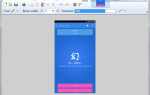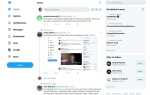W ostatnich tygodniach zacząłem współpracować z oprogramowaniem do edycji wideo VirtualDub, aby przygotować filmy przed przesłaniem ich na serwis hostingowy YouTube. W tym czasie wiele się nauczyłem i przekazałem już część tej wiedzy w formie przewodników tutaj na Ghacks. Napisałem przewodniki dotyczące dzielenia filmów i łączenia filmów avi w Virtualdub.
Dzisiaj pokażę, jak zmienić prędkość wideo w VirtualDub. Może to być przydatne w niektórych sytuacjach, na przykład, jeśli chcesz przyspieszyć część lub całość filmu lub zwolnić część lub całość.
Potrzebujesz najnowszej wersji oprogramowania VirtualDub, którą możesz pobrać ze strony programisty.
Uruchom oprogramowanie i załaduj wideo lub pliki wideo, klikając Plik> Otwórz plik wideo i Plik> Dołącz segment Avi.
Pamiętaj, że zmiana prędkości filmu ma wpływ na dźwięk. Dźwięk nie zostanie zsynchronizowany i zwykle jest to najlepsza opcja, aby zastąpić go później nową ścieżką. Poza tym spowolnienie lub przyspieszenie dźwięku i tak nie miałoby sensu, prawda? Możesz dodać kolejną ścieżkę audio w Audio> Audio z innego pliku.
Kliknij Wideo> Liczba klatek na sekundę lub naciśnij Ctrl-R, aby otworzyć menu. Większość filmów ma domyślną liczbę klatek na sekundę 25 lub 29,33. Wszystko, co musisz wiedzieć, to zmienić tę liczbę klatek na sekundę, aby przyspieszyć wideo lub zwolnić. Jeśli chcesz zwolnić wideo, musisz zmniejszyć częstotliwość klatek i odwrotnie, jeśli chcesz przyspieszyć.
Liczba klatek na sekundę 50 skutecznie podwoiłaby prędkość odtwarzania wideo 25 FPS, a liczba klatek na sekundę 12,5 to połowa. VirtualDub wyświetla bieżącą liczbę klatek na sekundę w interfejsie, której można użyć do obliczenia nowej liczby klatek na sekundę.
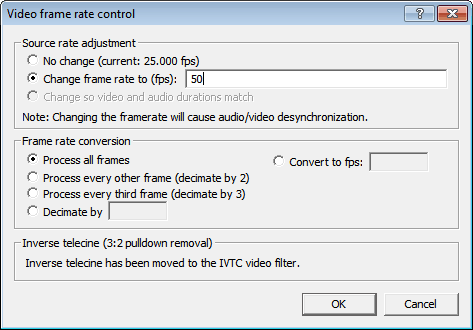
Kliknij ok w oknie konfiguracji. Zalecam podgląd danych wyjściowych przed dokonaniem konwersji. Aby to zrobić, kliknij Plik> Podgląd wyników od początku. Wideo będzie odtwarzane z nową prędkością w oknie VirtualDub.
Jeśli prędkość nie jest zadowalająca, zmień ją ponownie w obszarze Wideo> Liczba klatek na sekundę. Powtarzaj ten proces, aż będziesz zadowolony z nowej prędkości wideo. Następnie możesz zapisać zmodyfikowane wideo w menu Plik> Zapisz jako Avi.
I w ten sposób zmieniasz prędkość wideo za pomocą VirtualDub.